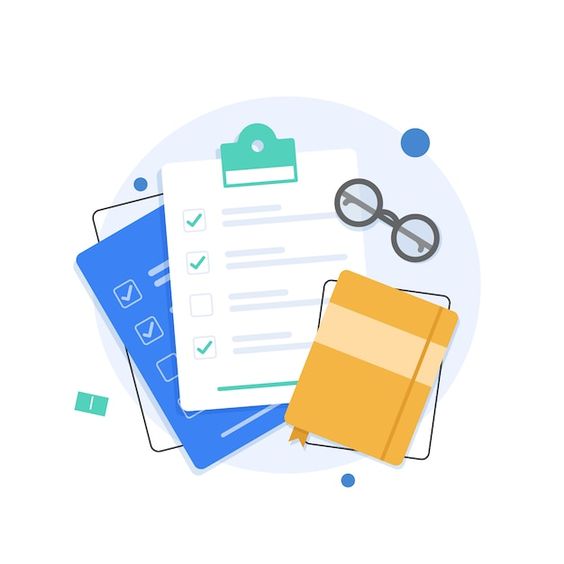
Взаимодействие с контрагентами подразумевает большое количество документации, хранение и обработку которой можно организовать с помощью 1С:Документооборота. Однако доступ в эту базу имеют только сотрудники организации. А ведь наличие доступа сотрудников контрагентов могло бы обеспечить их участие в разработке и согласовании документов, постановку задач и контроль их выполнение, что позволило бы ускорить процессы и повысить эффективность совместной работы. Расскажем в статье, как можно организовать работу внешних пользователей в вашей системе электронного документооборота.
Практическое применение
Внешние пользователи в 1С:Документообороте могут использоваться для различных целей, в том числе:
- Совместная работа с партнерами над проектами: внешние пользователи могут участвовать в разработке и согласовании документов проекта, ставить задачи и контролировать их выполнение.
- Обмен документами с клиентами: внешние пользователи могут получать доступ к коммерческим предложениям, счетам и другим документам, связанным с их заказами.
- Согласование документов с поставщиками: внешние пользователи могут участвовать в согласовании договоров, спецификаций и других документов, связанных с поставками товаров или услуг.
- Предоставление доступа к информации подрядчикам: внешние пользователи могут получить доступ к документам, необходимым для выполнения работ по договору подряда.
- Обмен документами с физическими лицами: внешние пользователи могут получать доступ к документам, связанным с их обращениями в организацию, например, к заявлениям, жалобам или запросам на предоставление информации.
И несколько конкретных примеров:
1) компания заключает договор с подрядчиком на выполнение строительных работ. Для организации взаимодействия с подрядчиком создаются карточки внешних пользователей для сотрудников подрядной организации. Внешним пользователям предоставляется доступ к документам проекта, таким как график работ, сметы и акты выполненных работ;
2) компания занимается оптовой торговлей и имеет постоянных клиентов. Для упрощения взаимодействия с клиентами создаются карточки внешних пользователей для их представителей. Внешним пользователям предоставляется доступ к коммерческим предложениям, счетам и накладным на отгрузку товаров;
3) государственное учреждение организует электронное взаимодействие с гражданами. Для этого создаются карточки внешних пользователей для граждан, которые обращаются в учреждение. Внешним пользователям предоставляется доступ к документам, связанным с их обращениями, таким как заявления, справки и выписки из реестров;
и так далее.
Таким образом, использование внешних пользователей позволило бы организовать эффективное взаимодействие с различными категориями пользователей, оптимизировать документооборот и повысить прозрачность бизнес-процессов.
Реализация
В конфигурации есть объекты для работы с внешними пользователями (справочники, константы), предназначенные для «ведения пользователей, которые работают с программой "извне". Их доступ, как правило, сильно ограничен. Внешние пользователи не принимают активного участия в процессах учета, работают обособленно, не взаимодействуют между собой. Например, это сотрудники в кадровой базе, покупатели в интернет-магазине, респонденты в базе для анкетирования» (фрагмент из справки), но их использование недоступно.
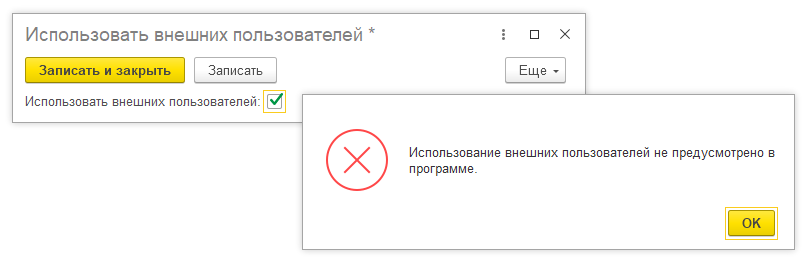
Ошибка использования константы
.png)
Справочник Внешние пользователи в 1С:Документообороте
Вероятно, они входят в состав библиотеки стандартных подсистем, но конкретно для конфигурации 1С:Документооборот не были адаптированы. Поэтому создание внешних пользователей в 1С:Документообороте реализуется собственными силами путем ручного урезания прав доступа обычных пользователей к объектам базы. Далее предлагается перечень настроек, не требующих вмешательства в код конфигурации, которые могут быть выполнены. Перечень может варьироваться в зависимости от ваших потребностей:
- настройка интерфейса «внешнего» пользователя: вывод на начальную страницу вместо виджетов объектов, с которыми предполагается работа внешнего пользователя (например, справочника Файлы, формы Задачи мне), визуальное скрытие ненужных разделов меню. Такой интерфейс достаточно будет настроить под одним пользователем, а затем скопировать остальным;
.png)
Пример интерфейса начальной страницы внешнего пользователя
- ввести отдельные группы доступа для внутренних и «внешних» пользователей, что позволит упростить разграничение прав доступа; или выполнить точечную настройку прав доступа к объектам на уровне папок или самих объектов;
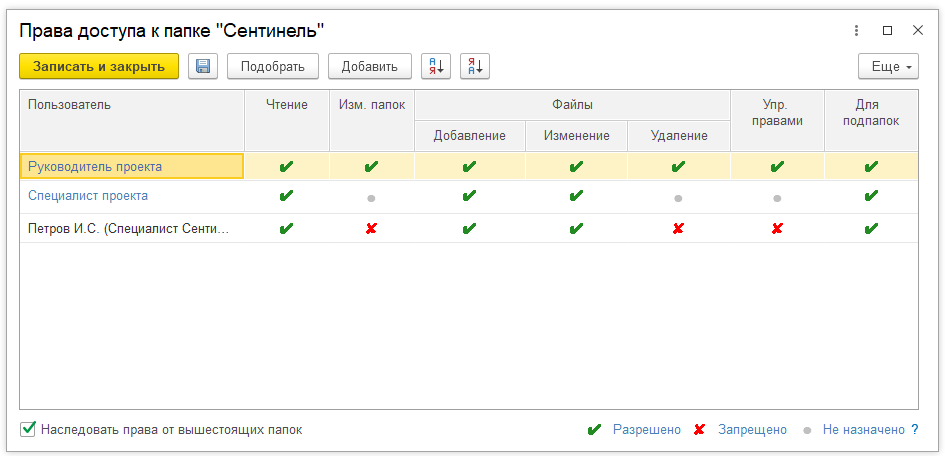
Пример точечной настройки прав доступа к папке
- создание собственных полномочий с минимальным набором базовых ролей;
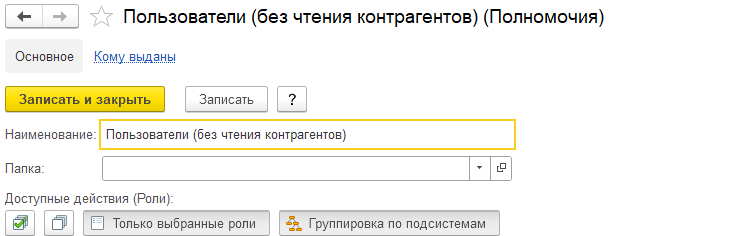
Пример пользовательского полномочия
- выполнение задач по почте: «внешнему» пользователю можно настроить выполнение задач по почте для минимизации входов в систему, требуется лишь указание адреса его почтового ящика. В тексте письма он будет получать всю необходимую информацию о задаче, а в приложенных файлах документы для ознакомления или согласования. При этом можно вовсе ограничить вход «внешнего» пользователя в систему, если выполнение задач по почте окажется достаточным;

Пример задачи, которую можно выполнить по почте
- использование контекстных/неконтекстных обсуждений документов с контрагентами прямо в карточках объектов.
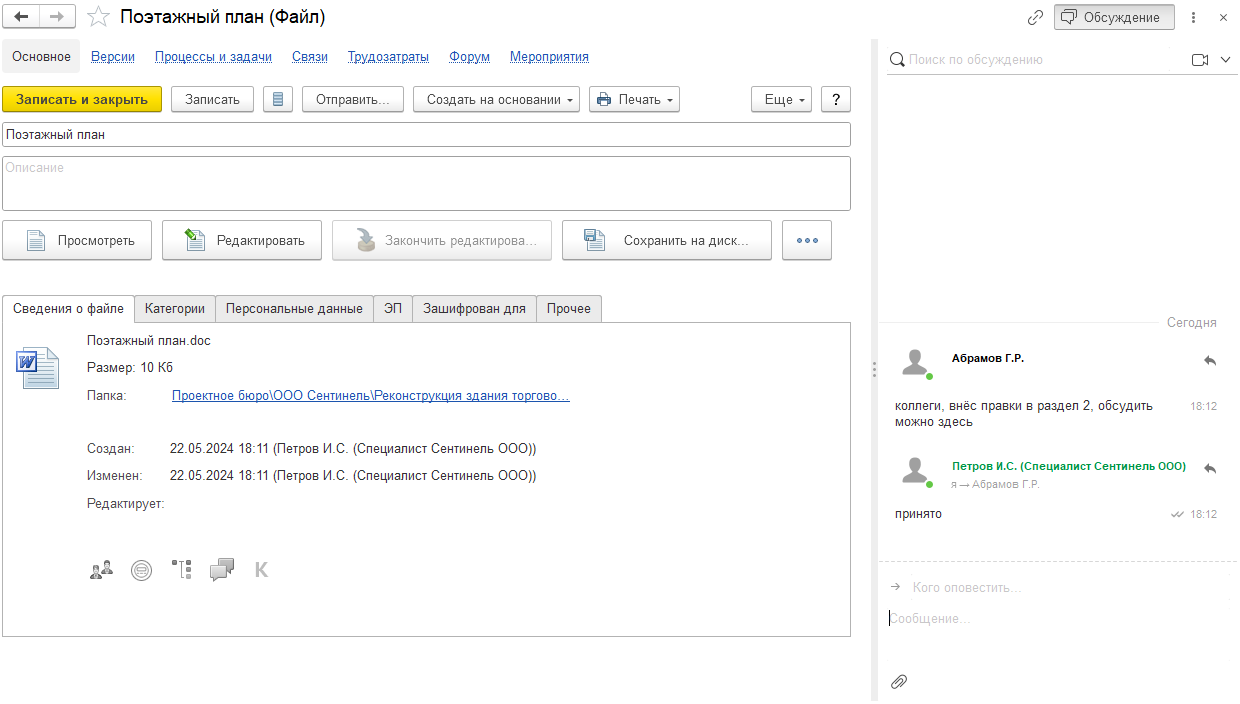
Пример контекстного обсуждения проектной документации
После настроек «внешние» пользователи могут работать с объектами системы через веб-интерфейс, мобильное приложение или свой почтовый ящик (если настроено только выполнение задач по почте).
В заключение
Грамотная настройка прав доступа для работы внешних пользователей в 1С:Документообороте позволит организовать взаимодействие с контрагентами в одном контуре, обеспечив улучшенную коммуникацию, безопасный обмен информацией и прозрачность бизнес-процессов.
Специалисты компании «1С:БИЗНЕС РЕШЕНИЯ» помогут Вам освоить все возможности программ 1С, помогут установить, проведут бесплатную демонстрацию программ и ответят на вопросы!
Узнать подробнее можно по телефону +7 (3532) 43-05-17.
